האם בדעתך ללמוד כיצד לעשות התקנה GLPI על אובונטו לינוקס? במדריך זה, אנחנו הולכים להראות לך כיצד להתקין, להגדיר ולגשת GLPI במחשב שבו פועל אובונטו לינוקס גירסה 17.
רשימת חומרה:
הסעיף הבא מציג את רשימת הציוד המשמש ליצירת ערכת לימוד זו של GLPI.
כל פיסת חומרה המפורטת לעיל ניתן למצוא באתר אמזון.
ערכת לימוד הקשורה GLPI:
בדף זה, אנו מציעים גישה מהירה לרשימת ערכות לימוד הקשורות להתקנת GLPI.
ערכת לימוד - NTP על אובונטו לינוקס
ראשית, אנו הולכים להגדיר את המערכת להשתמש בתאריך ובשעה הנכונים באמצעות NTP.
במסוף Linux, השתמש בפקודות הבאות כדי להגדיר את אזור הזמן הנכון.
# dpkg-reconfigure tzdata
התקן את חבילת Ntpdate והגדר את התאריך והשעה הנכונים באופן מיידי.
# apt-get update
# apt-get install ntpdate
# ntpdate pool.ntp.br
הפקודה Ntpdate שימשה להגדרת התאריך והשעה הנכונים באמצעות השרת: pool.ntp.br
בוא נהתקן את שירות NTP.
# apt-get install ntp
NTP הוא השירות שישמור על השרת שלנו מעודכן.
השתמש בתאריך הפקודה כדי לבדוק את התאריך והשעה שתצורתם נקבעה ב- Ubuntu Linux.
# date
אם המערכת הראתה את התאריך והשעה הנכונים, משמעות הדבר היא שעקבת אחר כל השלבים כראוי.
מדריך - MariaDB על אובונטו לינוקס
עכשיו, אנחנו יכולים להמשיך להתקנת שירות מסד הנתונים.
במסוף Linux, השתמש בפקודות הבאות כדי להתקין את החבילות הדרושות.
# apt-get update
# apt-get install software-properties-common
# apt-key adv --recv-keys --keyserver hkp://keyserver.ubuntu.com:80 0xF1656F24C74CD1D8
# add-apt-repository 'deb [arch=amd64,i386] http://nyc2.mirrors.digitalocean.com/mariadb/repo/10.2/ubuntu artful main'
# apt-get update
# apt-get install mariadb-server mariadb-client
אשף ההתקנה יבקש ממך סיסמה למשתמש הבסיס.
לאחר סיום ההתקנה, השתמש בפקודה הבאה כדי לגשת לשרת מסד הנתונים MariaDB.
כדי לגשת לשרת מסד הנתונים, הזן את הסיסמה שנקבעה באשף התקנת השרת MariaDB.
# mysql -u root -p
השתמש בפקודה SQL הבאה כדי ליצור מסד נתונים בשם glpi.
CREATE DATABASE glpi CHARACTER SET UTF8 COLLATE UTF8_BIN;
השתמש בפקודה SQL הבאה כדי ליצור משתמש מסד נתונים בשם glpi.
CREATE USER 'glpi'@'%' IDENTIFIED BY 'kamisama123';
תן למשתמש SQL בשם glpi הרשאה מעל מסד הנתונים בשם glpi.
GRANT ALL PRIVILEGES ON glpi.* TO 'glpi'@'%';
quit;
ערכת לימוד - התקנת אפאצ'י על לינוקס
עכשיו, אנחנו צריכים להתקין את שרת האינטרנט אפאצ'י ואת כל התוכנות הנדרשות.
במסוף Linux, השתמש בפקודות הבאות כדי להתקין את החבילות הדרושות.
# apt-get install apache2 php libapache2-mod-php
# apt-get install php-json php-gd php-curl php-mysql php-mbstring php-cas
# apt-get install php-xml php-cli php-imap php-ldap php-xmlrpc php-apcu
עכשיו, אתה צריך למצוא את המיקום של קובץ php.ini במערכת שלך.
לאחר מציאת, אתה צריך לערוך את הקובץ php.ini.
# updatedb
# locate php.ini
# vi /etc/php/7.0/apache2/php.ini
זכור כי גרסת PHP שלך ואת המיקום של הקובץ לא יכול להיות זהה שלי.
הנה הקובץ המקורי, לפני התצורה שלנו.
file_uploads = On
max_execution_time = 30
memory_limit = 128M
post_max_size = 8M
max_input_time = 60
; max_input_vars = 1000
הנה הקובץ החדש עם התצורה שלנו.
file_uploads = On
max_execution_time = 300
memory_limit = 256M
post_max_size = 32M
max_input_time = 60
max_input_vars = 4440
עליך גם להפעיל מחדש את האפאצ'י באופן ידני ולאמת את מצב השירות.
# service apache2 stop
# service apache2 start
# service apache2 status
להלן דוגמה לפלט מצב שירות APache.
● apache2.service - LSB: Apache2 web server
Loaded: loaded (/etc/init.d/apache2; bad; vendor preset: enabled)
Drop-In: /lib/systemd/system/apache2.service.d
└─apache2-systemd.conf
Active: active (running) since Mon 2018-04-23 00:02:09 -03; 1min 4s ago
ערכת לימוד - התקנת GLPI באובונטו
עכשיו, אנחנו צריכים להתקין את GLPI אובונטו לינוקס.
במסוף Linux, השתמש בפקודות הבאות כדי להוריד את חבילת GLPI.
# mkdir /downloads
# cd /downloads
# wget https://github.com/glpi-project/glpi/releases/download/9.2.2/glpi-9.2.2.tgz
# tar -zxvf glpi-9.2.2.tgz
# ls
glpi glpi-9.2.2.tgz
העבר את כל קבצי GLPI לספריה המשמשת כבסיס של התקנת האפאצ'י.
הגדר את הרשאת הקובץ הנכונה בכל הקבצים שהוזזו.
# mkdir /var/www/html/glpi
# mv glpi/* /var/www/html/glpi
# chown www-data.www-data /var/www/html/glpi/* -R
צור קובץ תצורה אפאצ'י בשם glpi.conf.
# vi /etc/apache2/conf-available/glpi.conf
הנה תצורת הקובץ החדשה.
<Directory /var/www/html/glpi>
AllowOverride All
</Directory>
<Directory /var/www/html/glpi/config>
Options -Indexes
</Directory>
<Directory /var/www/html/glpi/files>
Options -Indexes
</Directory>
הפעל את התצורה החדשה ב- אפאצ'י.
# a2enconf glpi
הפעל מחדש את שירות האפאצ'י.
# service apache2 stop
# service apache2 start
פתח את הדפדפן והזן את כתובת ה-IP של שרת האינטרנט שלך בתוספת /glpi.
בדוגמה שלנו, כתובת ה- URL הבאה הוזנה בדפדפן:
• http://35.162.85.57/glpi
יש להציג את ממשק התקנת האינטרנט של GLPI.
בחר את השפה הרצויה.
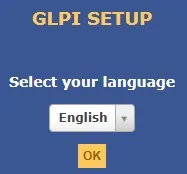
במסך הבא, יהיה עליך לקבל את רשיון GLPI.
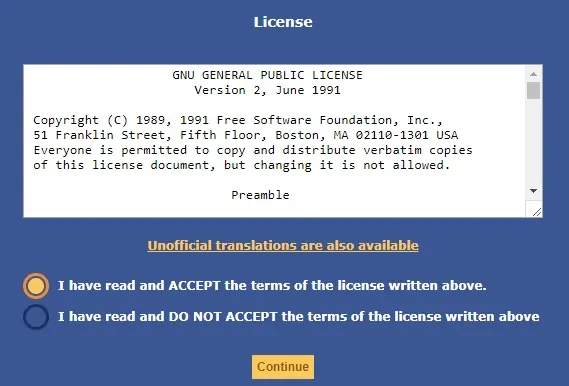
במסך הבא, יהיה עליך ללחוץ על לחצן התקן.
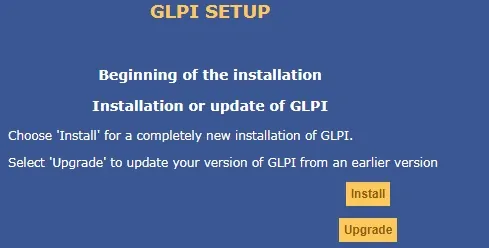
במסך הבא, יהיה עליך ללחוץ על לחצן התקן.
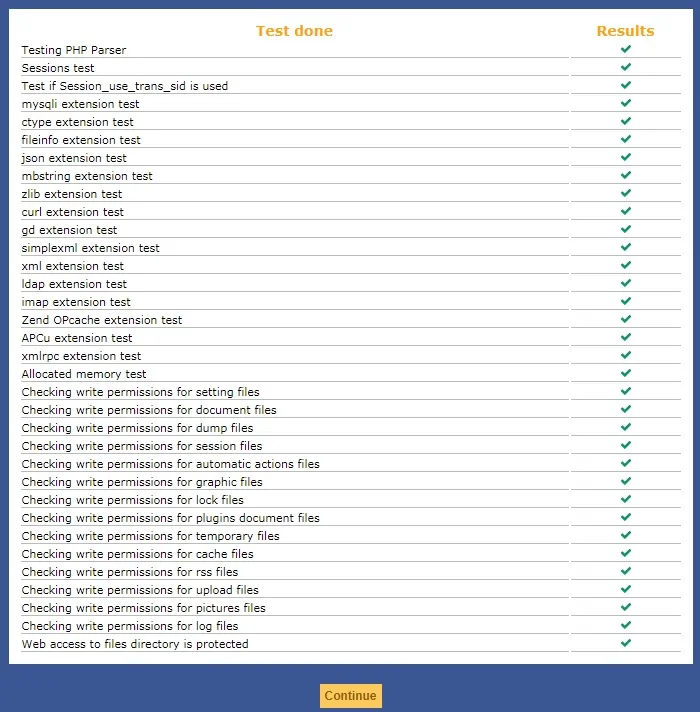
במסך הבא, יהיה עליך להזין את מידע מסד הנתונים הדרוש כדי להתחבר למסד הנתונים של GLPI.
• Host: localhost
• שם משתמש של מסד נתונים: glpi
• סיסמת מסד נתונים: *****
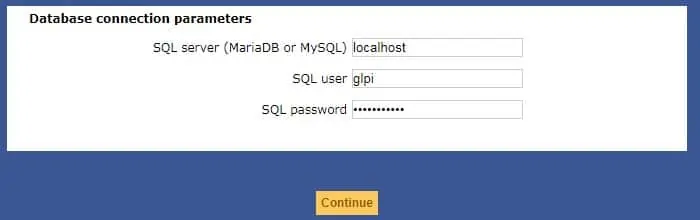
במסך הבא, יהיה עליך לבחור את מסד הנתונים GLPI ולחץ על לחצן המשך.
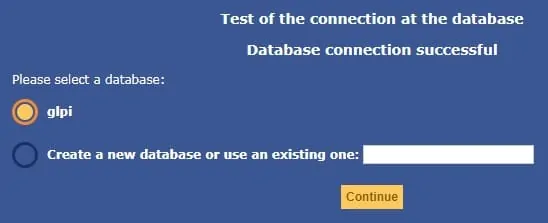
במסך הבא, יהיה עליך לבטל את סימון תיבת הסימון בלחיצה על לחצן המשך.
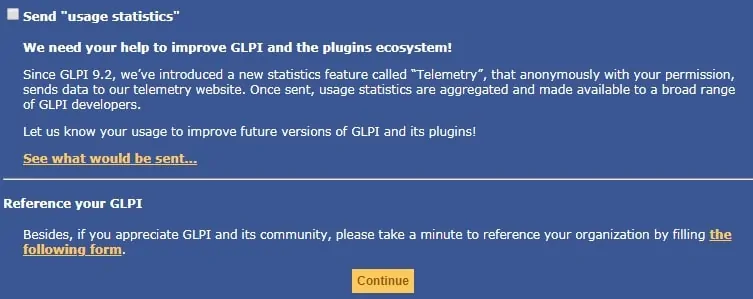
במסך הבא, תוצג בפניך כניסות ברירת המחדל וסיסמאות של GLPI.
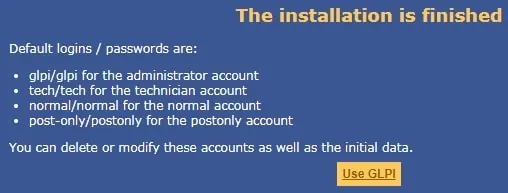
לבסוף, אתה תהיה ממורמר עם מסך הכניסה GLPI.

לאחר כניסה מוצלחת, תישלח ללוח המחוונים של GLPI.

במסוף Linux, מחק את קובץ install.php.
# rm /var/www/html/glpi/install/install.php
מזל טוב, התקנת את מערכת GLPI על אובונטו לינוקס.
